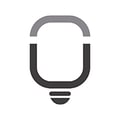COMO ADICIONAR MAIS LINHAS DE LANÇAMENTOS
Atenção: Esse é um processo complexo e, por isso, sugerimos que você faça um backup da planilha antes de fazer qualquer mudança.
Basta seguir esse passo a passo para inserir linhas nas abas de lançamentos da planilha de Fluxo de Caixa 4.0:
1 - Desproteja todas as abas. Para aprender a desproteger as células nas abas, clique aqui.
2 - Selecione as abas de JAN até DEZ (as 12 abas precisam estar selecionadas juntas)
3 - Em qualquer um dos meses, selecione da linha 14 até a linha que você desejar, desde que não seja a última (máximo selecionar até a linha 603). Por exemplo, para selecionar 500 linhas, selecione da linha 14 até a linha 513. última (selecionar as linhas)
4 - Clique com o botão direito do mouse em alguma linha, escolha a opção INSERIR e veja que as novas linhas adicionadas já aparecem
5 - Essa é apenas uma parte do processo, agora precisamos ajustar as fórmulas auxiliares que se encontram da coluna J até a coluna AD (essas fórmulas já existem e estão escondidas - fonte pintada de branco)
6 - Selecione o intervalo C13:AD14 e, no canto direito inferior, use a alça de preenchimento para arrastar a fórmula até a última linha (incluindo as adicionadas e as que já existiam anteriormente)
OBS - a coluna X possui um funcionamento diferente, ela serve para desempatar resultados e, por isso, precisa ser sequencial e pode ter um tratamento diferente do resto das colunas. É bem simples, preencha duas linhas com os valores 0,000001 e 0,000002. Agora é só arrastar esse valor pequeno até o final das linhas. O resultado correto é ter uma sequência de valores bem pequenos que servirão para individualizar cada valor lançado.
7 - Seguindo, ainda precisamos mudar a aba AUXILIAR, onde existe um consolidado de todos os meses (um embaixo do outro). Observe que a partir da linha 603 já existem dados do mês de Fevereiro. Agora, se você adicionou linhas, precisará replicar essa inserção em cada um dos meses nessa aba.
8 - Adicione o mesmo número de linhas adicionado anteriormente (exatamente isso) em cada um desses intervalos. No exemplo de 500 linhas, basta selecionar da linha 14 até a linha 513, clicar em INSERIR e arrastar as fórmulas até chegar na última.
9 - Repita esse processo para cada um dos meses - Cuidado para não arrastar as fórmulas sobrepondo meses, pois os valores, para cada intervalo de mês se inicia novamente. É preciso fazer esse processo mês a mês nessa aba.
Observação 1 - esse processo pode deixar a sua planilha mais lenta ou pesada e o nosso suporte não se responsabiliza por mudanças estruturais em nossas planilhas
Observação 2 - além disso, é importante que você tome muito cuidado com todos os passos, porque qualquer ação errada pode prejudicar os resultados dos relatórios e dashboards
Veja o vídeo tutorial:
COMO ADICIONAR MAIS LINHAS EM UM PLANO DE CONTAS
Cada grupo do plano de contas possui 100 linhas (ou 40 linhas no caso da planilha de Controle Financeiro Completo) para você fazer o detalhamento de itens de receitas e despesas. Essa quantidade é mais do que suficiente e recomendamos que você não a ultrapasse.
Caso você esteja decidido a inserir mais linhas em um grupo do plano de contas especificamente, o processo não é muito complicado, basta seguir esse passo a passo:
1 - Desproteja a aba desejada (PC_rec ou PC_des). Para aprender a desproteger as células nas abas, clique aqui.
2 - Selecione a quantidade de células que deseja inserir no grupo de contas em que você quer ter mais linhas. Exemplo - se quiser colocar 10 novas linhas no grupo de Receita com Produtos, basta selecionar o intervalo C7:D16. Se quisesse mais, bastaria selecionar mais células. A única restrição aqui é selecionar a partir da linha 6 e não ultrapassar a linha 103
3 - Clique com o botão direito do mouse e escolha a opção de INSERIR. Na janela que se abrir, escolha a opção deslocar células para baixo
4 - O trabalho já está feito, agora você só precisa ajustar a numeração do plano de contas. Para isso, selecione as células C5:C6 (últimas com preenchimento de número) e use a alça de preenchimento para arrastar a numeração até o último item
Observação 1 - esse processo pode deixar a sua planilha mais lenta ou pesada e o nosso suporte não se responsabiliza por mudanças estruturais em nossas planilhas
Observação 2 - adicionar novas linhas no plano de contas não gera essa mudança nos relatórios que usam o plano de contas (por exemplo o DRE). Para ter esses novos campos no relatório é necessário fazer novos ajustes diretamente nas abas de resultados
Veja o vídeo tutorial:
COMO ADICIONAR UMA NOVA COLUNA NOS LANÇAMENTOS
O processo de inserir colunas nas abas de lançamentos da planilha de Fluxo de Caixa 4.0 é bem simples. Basta seguir esse passo a passo:
1 - Desproteja todas as abas. Para aprender a desproteger as células nas abas, clique aqui.
2 - Selecione as abas de JAN até DEZ (as 12 abas precisam estar selecionadas juntas)
3 - Clique com o botão direito do mouse em uma das colunas entre a coluna D e a coluna I
4 - Escolha a opção INSERIR e, na linha 4 nomeie essa nova coluna
5 - Selecione a coluna inteira e faça ajustes de formatação de número caso seja necessário
Observação 1 - esse processo pode deixar a sua planilha mais lenta ou pesada e o nosso suporte não se responsabiliza por mudanças estruturais em nossas planilhas
Observação 2 - adicionar uma nova coluna não cria relatórios relacionados ao novo campo, se você quiser fazer análises mais profundas, precisará desenvolver essa nova área na planilha
Veja o vídeo tutorial:
COMO ADICIONAR UM NOVO GRUPO DO PLANO DE CONTAS
Atenção: Esse é um processo complexo e, por isso, sugerimos que você faça um backup da planilha antes de fazer qualquer mudança.
Como padrão, já deixamos criados 3 grupos de receitas (com produtos, com serviços e não operacionais) e 8 grupos de despesas (custos com produtos, custos com serviços, não operacionais, com recursos humanos, com marketing, operacionais, impostos e investimentos).
Caso você realmente necessite adicionar novos grupos, basta seguir esse passo a passo:
1 - Desproteja a aba desejada (PC_rec ou PC_des). Para aprender a desproteger as células nas abas, clique aqui.
2 - Adicione 3 novas colunas ao final do último grupo. Vou usar como exemplo a aba PC_rec. Nesse caso, selecione as colunas KLM, clique com o botão direito e escolha a opção INSERIR.
3 - Agora selecione as colunas HIJ, copie (CTRL+ C), selecione a coluna K e cole (CTRL + V). Com isso você já tem a estrutura de um novo plano de contas pronta, mas ainda falta muita coisa para ele funcionar perfeitamente na planilha
4 - Seleciona as células NOPQ e pinte de qualquer outra cor (vermelho, por exemplo) e veja que ali se encontram fórmulas auxiliares que vão fazer com que o plano de contas funcione no resto da planilha. Teremos que editar essa parte.
5 - Para adicionar o novo grupo que criamos ali, vou adicionaremos uma nova linha apenas nessa tabela. para isso, selecione o intervalo O7:Q7 (se você tiver inserido grupos apenas nas despesas, nesse caso o intervalo será L14:N14), clique com o botão direito do mouse e escolha a opção INSERIR (deslocando as células para baixo).
6 - No novo espaço que aparece, escreva o novo grupo, supondo que seja RECEITA COM CURSOS, ficaria assim
- O7: =M4
- P7: receitas_com_cursos
- Q7: receita
7 - Como usamos validação de dados com indireto nas abas de lançamentos, precisamos criar um intervalo nomeado para o novo grupo. Para fazer isso basta selecionar o intervalo de todos os itens desse grupo (M5:M104) e na caixa de nome (no canto esquerdo superior - que provavelmente estará aparecendo o termo M104) você deverá escrever receitas_com_cursos)
8 - Com isso você já vai conseguir preencher corretamente as colunas D e E das abas de lançamentos e terá o fucnionamento correto de fórmulas auxiliares
Observação 1 - adicionar novos grupos no plano de contas não gera essa mudança nos relatórios que usam o plano de contas (por exemplo o DRE). Para ter esses novos campos no relatório é necessário fazer novos ajustes diretamente nas abas de resultados.
Veja o vídeo tutorial:
COMO CONTROLAR EMPRÉSTIMOS OU FINANCIAMENTOS
Um empréstimo ou financiamento consiste sempre em 2 momentos:
1 - Quando você recebe dinheiro do empréstimo ou financiamento - por isso, crie uma conta de empréstimo ou financiamento no grupo do plano de contas de receitas não operacionais (financeira) - afinal essa entrada não está relacionada à atividade fim do seu negócio.
2 - Quando você paga as parcelas do empréstimo ou financiamento - por isso, crie uma conta de pagamento do empréstimo ou financiamento no grupo do plano de contas de despesas não operacionais (financeira) - afinal essa saída não está relacionada à atividade fim do seu negócio.
Dessa forma, você conseguirá controlar as entradas e saídas do seu fluxo de caixa corretamente
COMO FAZER TRANSFERENCIA ENTRE CONTAS NO FLUXO DE CAIXA
Veja abaixo o passo a passo de como fazer a transferência entre contas na planilha de Fluxo de Caixa:
Passo 1) Na aba de Lançamentos, clique no campo de Classificação e selecione na lista a opção de TRANSFERÊNCIA. O campo anterior, de data é opcional.
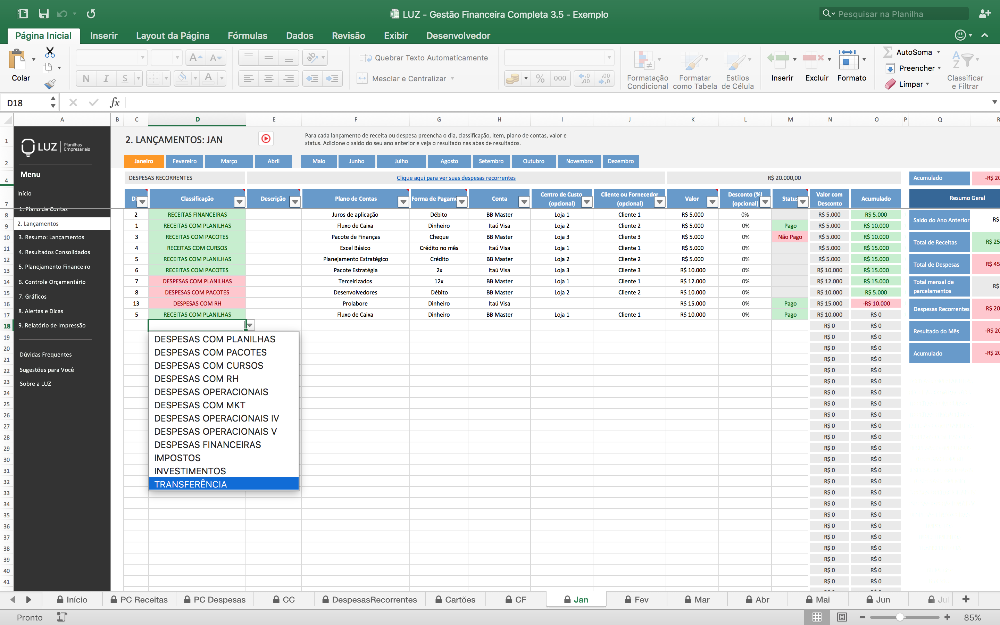
Passo 2) Na aba de Lançamentos, clique no campo de Plano de contas e selecione na lista a opção de Saída. O campo anterior, de Descrição é opcional.
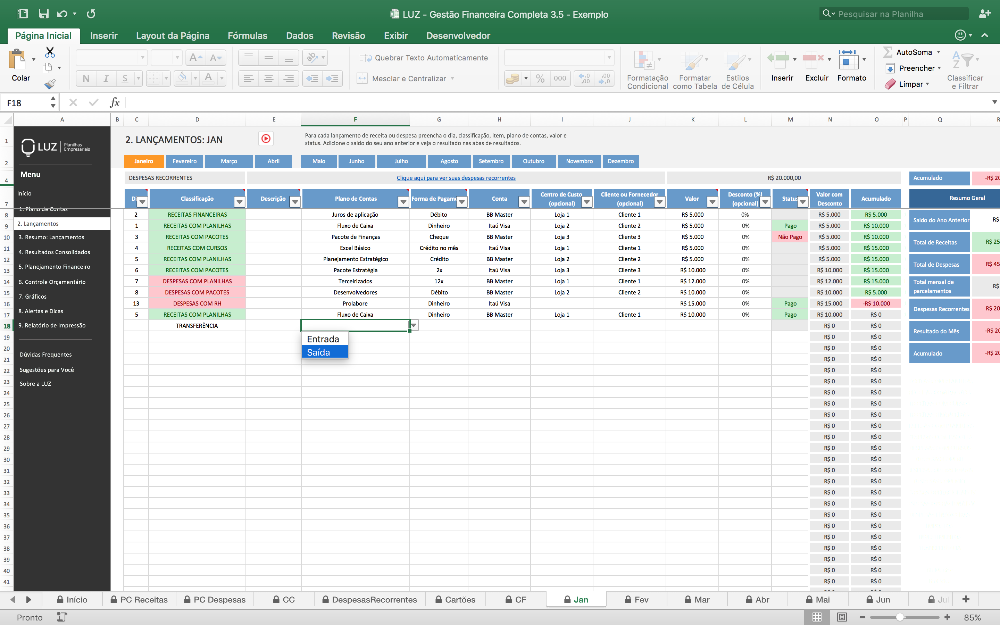
Passo 3) Nesta mesma aba, no campo Conta preencha a conta da qual o valor sairá e também no campo de Valor informe o valor a ser transferido. Os campos anteriores, de forma de pagamento e centro de custos, além dos campos de status de pagamento são opcionais.
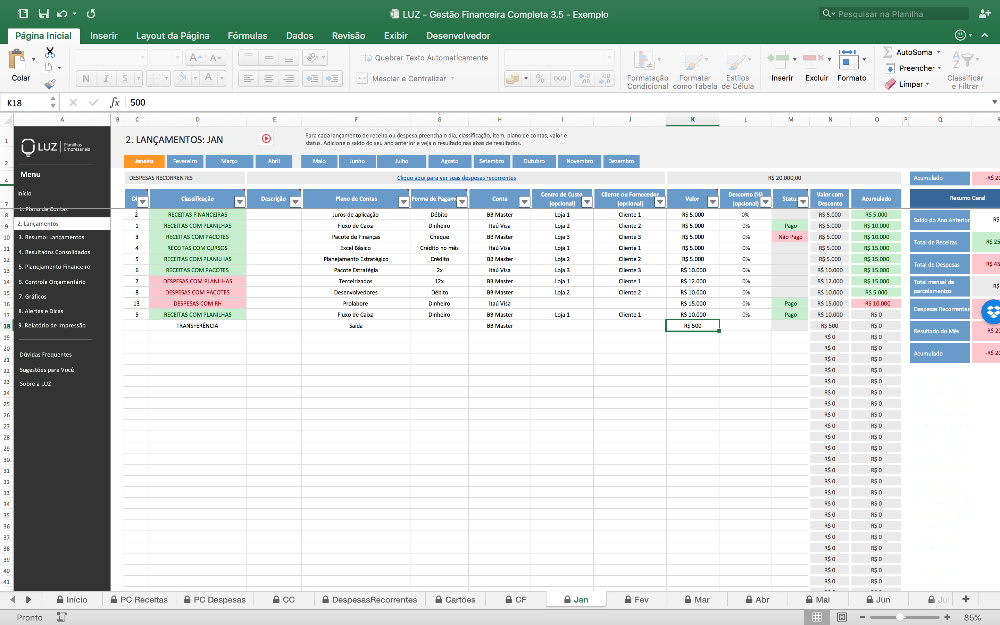
Passo 4) Depois, preencha os mesmos campos na linha abaixo, mas mudando o Plano de Contas para a opção de Entrada e mudando também o campo de Banco, informando para qual conta o valor será encaminhado.
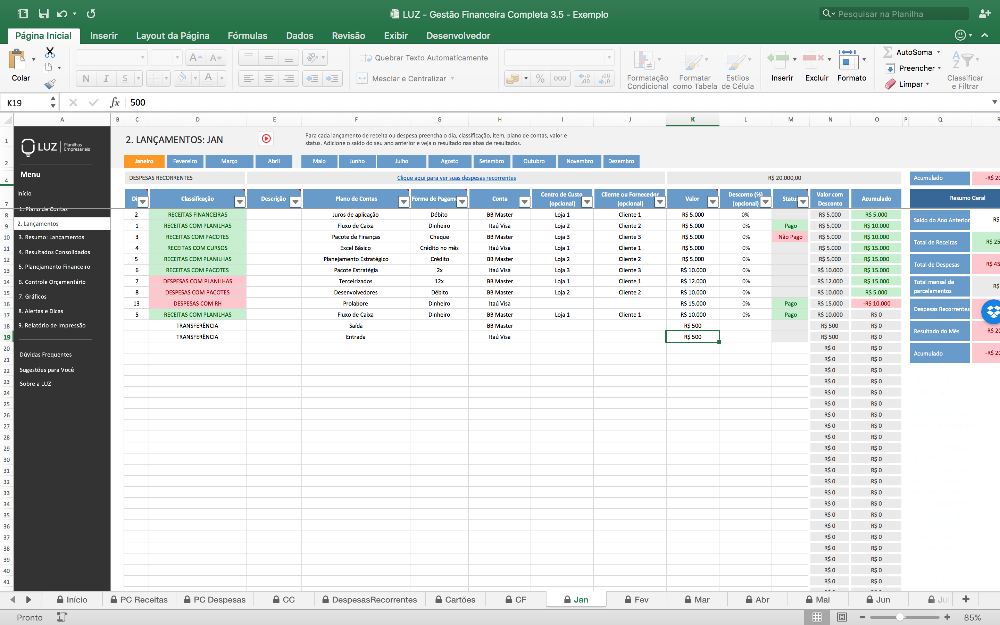
Passo 5) Verifique o saldo atualizado na aba lateral de Premissas Gerais, aba superior de Contas / Cartões. Ou na aba lateral de Resumo de Lançamentos, aba superior de Contas / Cartões.
COMO FUNCIONA A MUDANÇA DE ANO NA PLANILHA
A planilha de fluxo de caixa e a planilha de controle financeiro completo foram criadas para fazer um controle anual, de janeiro a dezembro de um único ano. Cada arquivo deve fazer o controle completo de um ano.
Se precisar controlar mais de um ano (por exemplo, continuar o uso da planilha de 2019 para o ano de 2020), basta criar uma cópia do arquivo que estava sendo usado para o ano anterior, apagar os lançamentos (manter o plano de contas e outros cadastros) e usar para o ano seguinte.
Existem duas situações distintas que devem ser analisadas:
1 - Empresas sem vendas parceladas
1.1. Fluxo de Caixa: Basta preencher o saldo inicial do próximo ano com o saldo acumulado do ano anterior, que você encontra no próprio relatório de fluxo de caixa
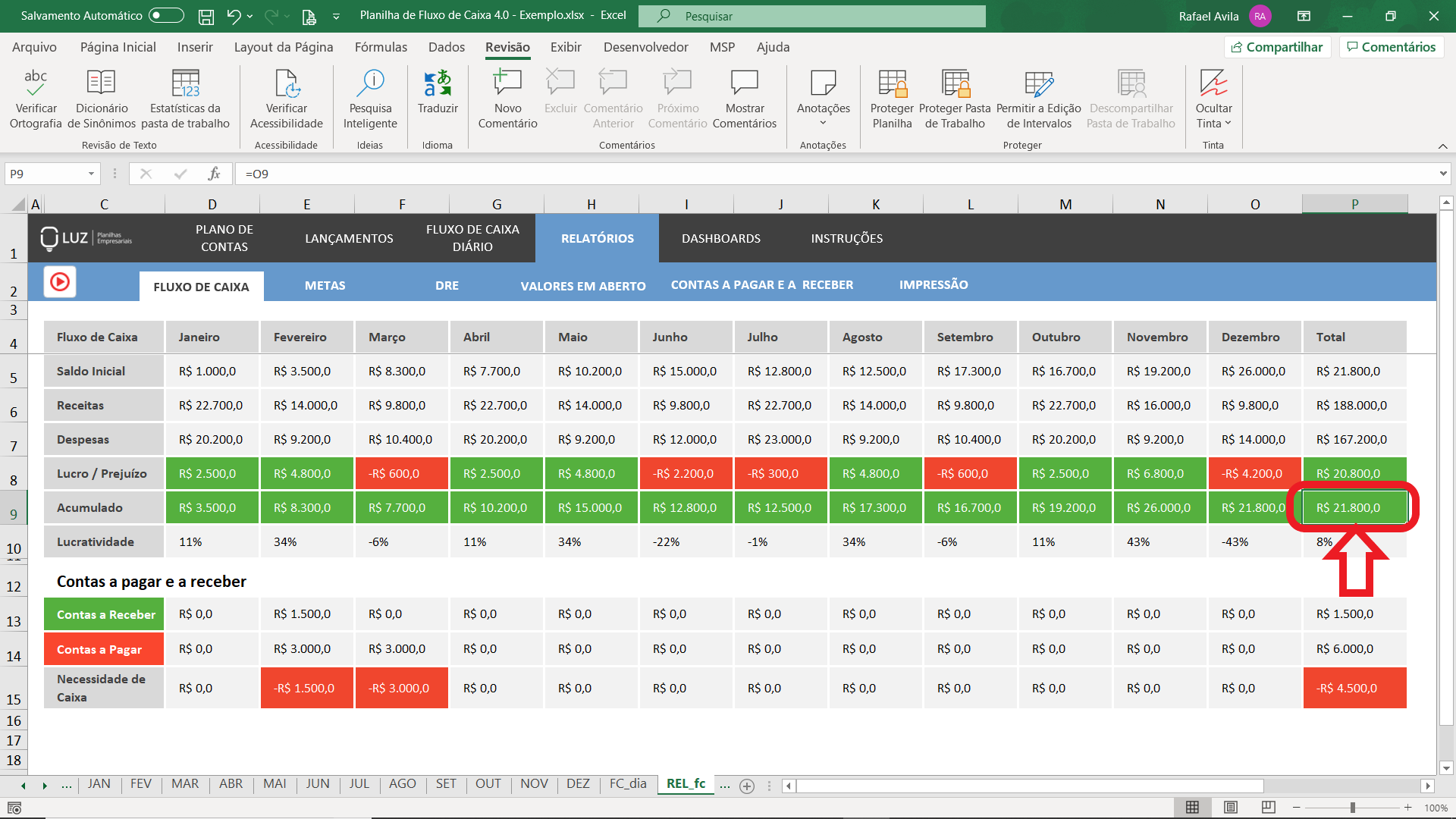 Use esse valor no mês de JANEIRO, na célula L5 (Saldo Inicial)
Use esse valor no mês de JANEIRO, na célula L5 (Saldo Inicial)
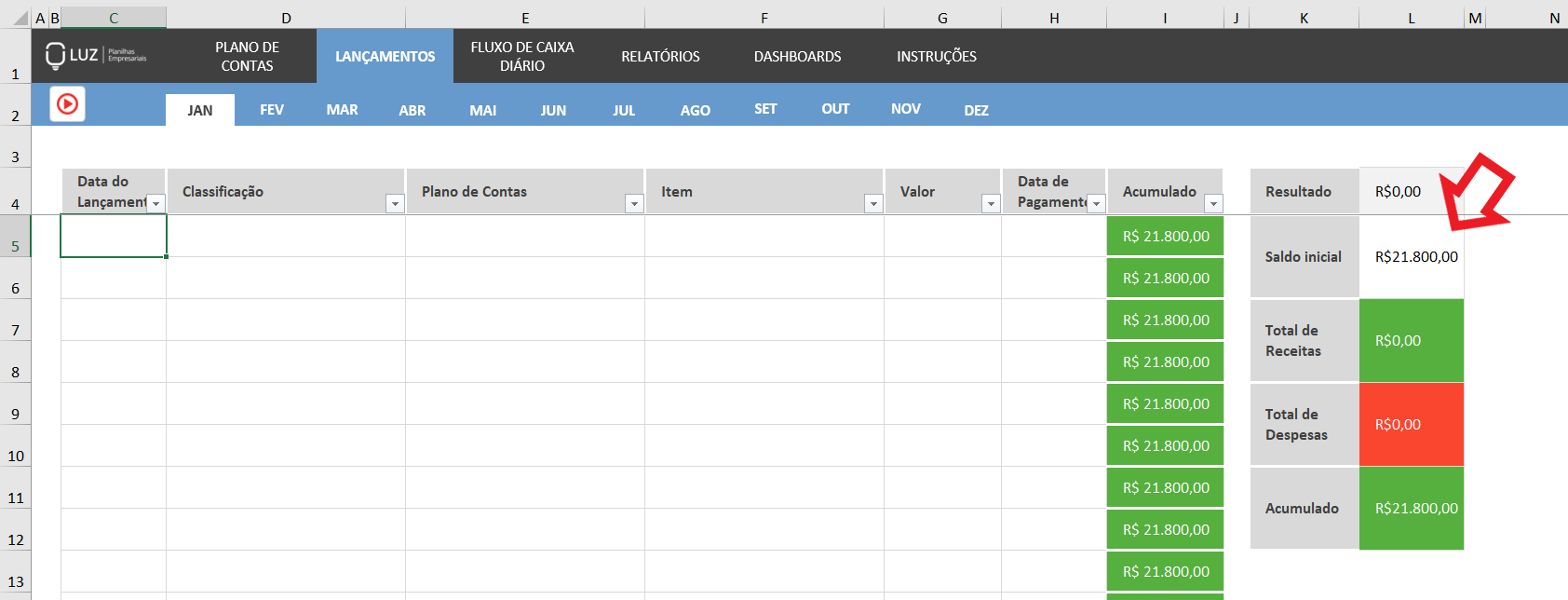
1.2. Controle Financeiro Completo: Basta preencher o saldo inicial de cada banco com o saldo acumulado de cada um desses bancos do ano anterior, que você encontra no relatório específico para bancos:
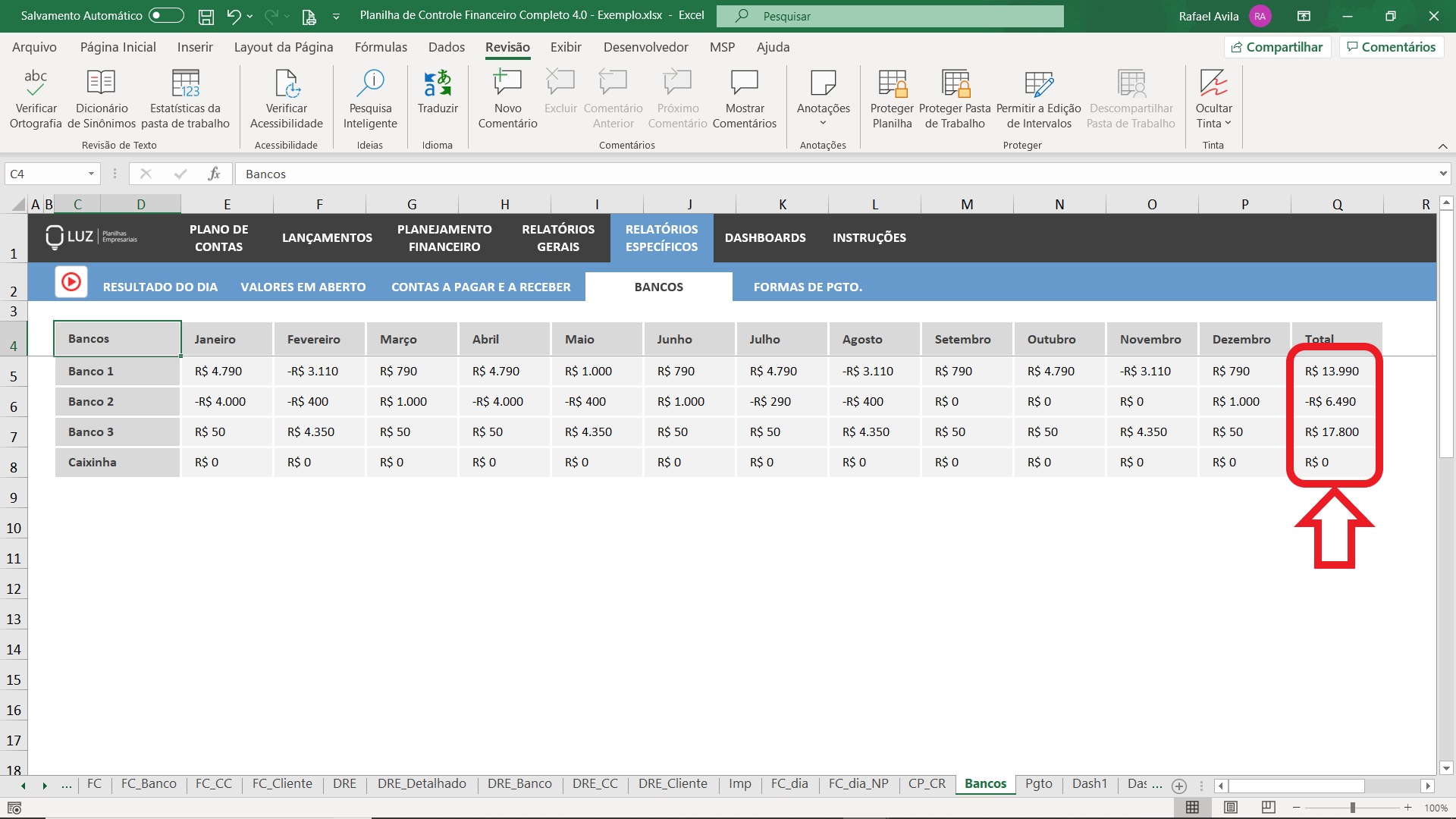 Use esses valores na aba de PLANO DE CONTAS > BANCOS
Use esses valores na aba de PLANO DE CONTAS > BANCOS
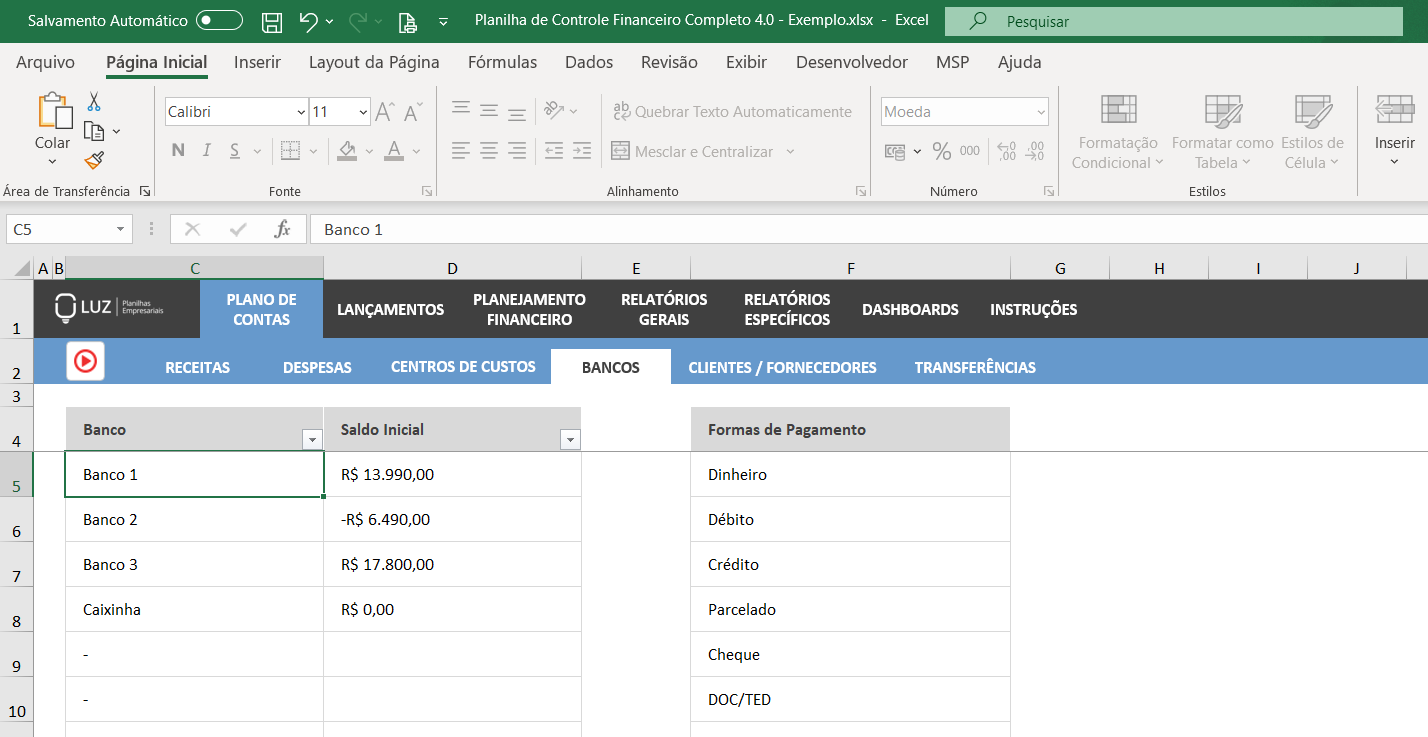
2 - Empresas com vendas parceladas
Nesse caso, o que pode acontecer é você ter vendas sendo parceladas inicialmente em um ano e o parcelamento só ser finalizado no ano seguinte. Por exemplo, 5 parcelas iniciando em novembro de 2019, só vão acabar em março de 2020.
Para preencher vamos considerar o seguinte exemplo: R$5.000, parcelados em 5 vezes (de R$1.000 cada), começando em Novembro a primeira parcela e pagamento. Nesse caso, as 5 parcelas devem ser lançadas no mês de Novembro (mês da venda) na PLANILHA 2019:
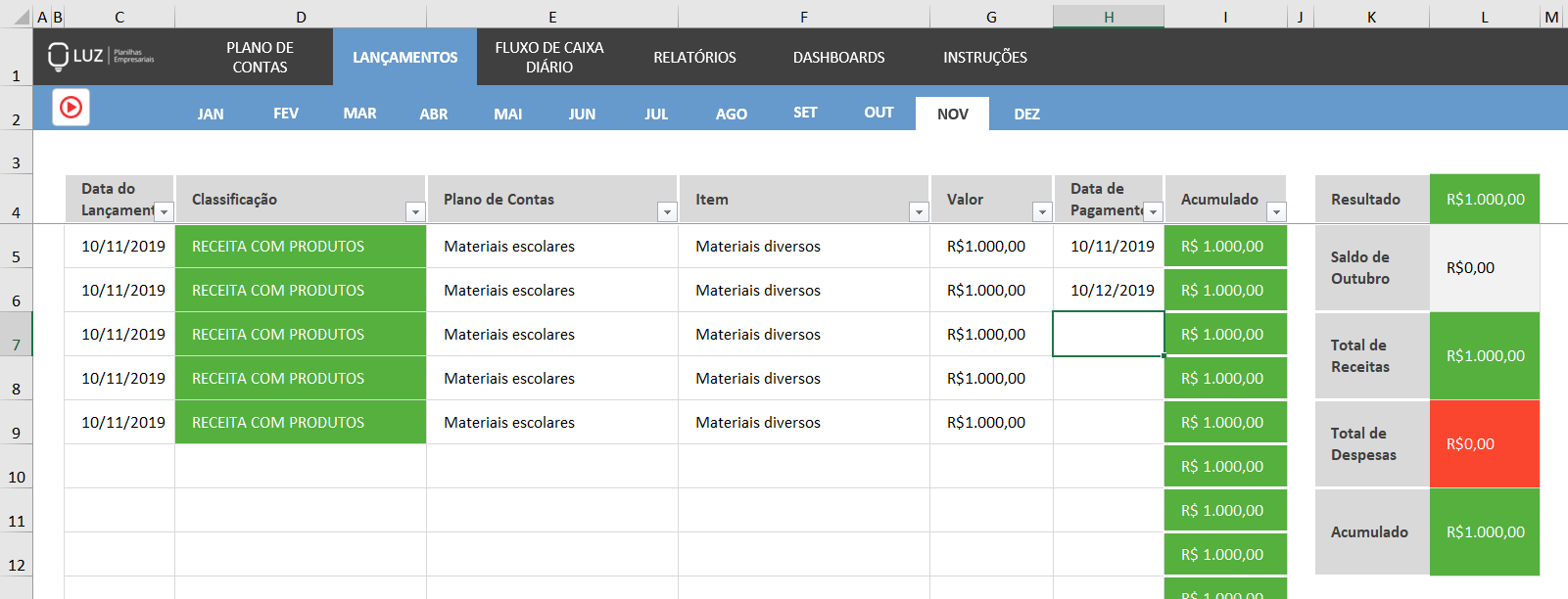 E, conforme os pagamentos forem sendo feitos, você vai preenchendo as datas de pagamento até a ta máxima ainda no mesmo ano. Nesse caso, até dezembro de 2019 para alimentar a PLANILHA 2019. Vamos ver como fica o fluxo de caixa:
E, conforme os pagamentos forem sendo feitos, você vai preenchendo as datas de pagamento até a ta máxima ainda no mesmo ano. Nesse caso, até dezembro de 2019 para alimentar a PLANILHA 2019. Vamos ver como fica o fluxo de caixa:
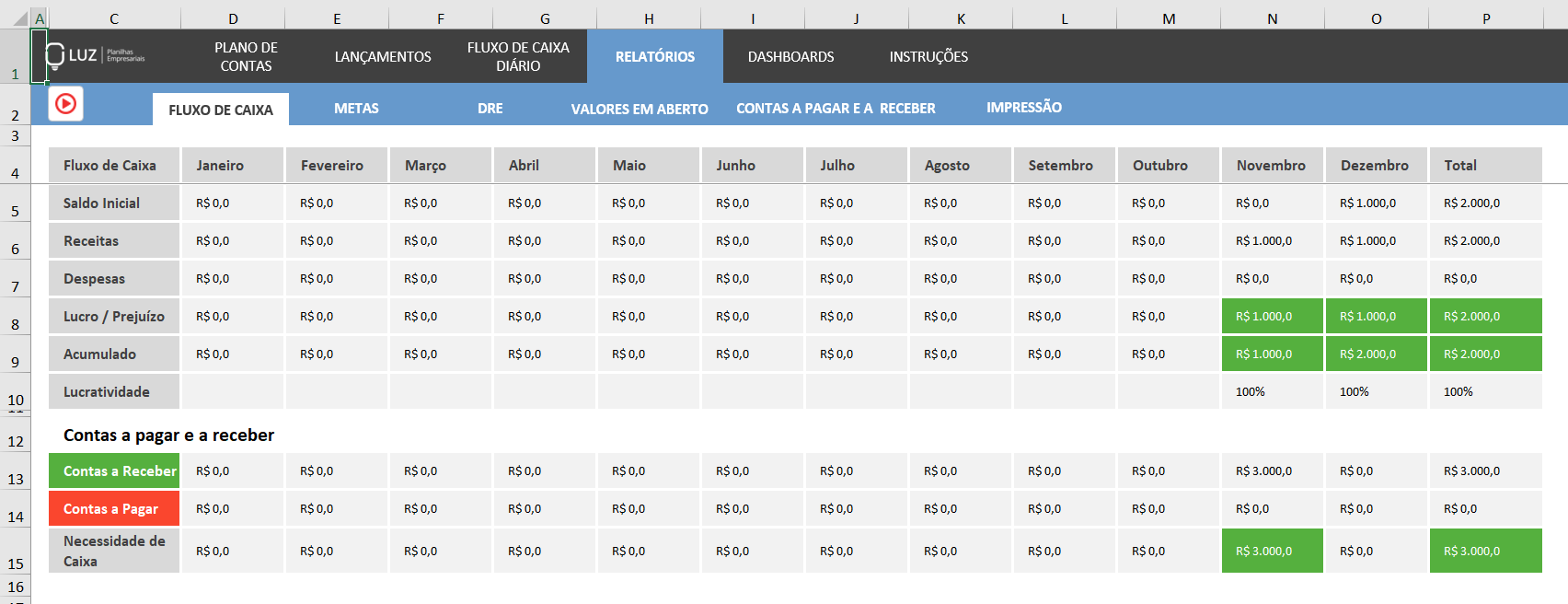 Veja que temos R$1.000 recebido em Novembro, mais R$1.000 recebido em Dezembro e R$3.000 a receber referentes a Novembro, mas que só serão recebidos no próximo ano. Os pagamentos do ano seguinte não devem ser contabilizados na mesma planilha.
Veja que temos R$1.000 recebido em Novembro, mais R$1.000 recebido em Dezembro e R$3.000 a receber referentes a Novembro, mas que só serão recebidos no próximo ano. Os pagamentos do ano seguinte não devem ser contabilizados na mesma planilha.
Agora vamos ver como fazer esses lançamentos na PLANILHA 2020. No próximo ano devem entrar somente os lançamentos a se receber nesse ano. No nosso caso, sobraram 3 parcelas que colocaremos em JANEIRO sem data de lançamento e, conforme forem sendo pagos, vamos marcando as datas de pagamento:
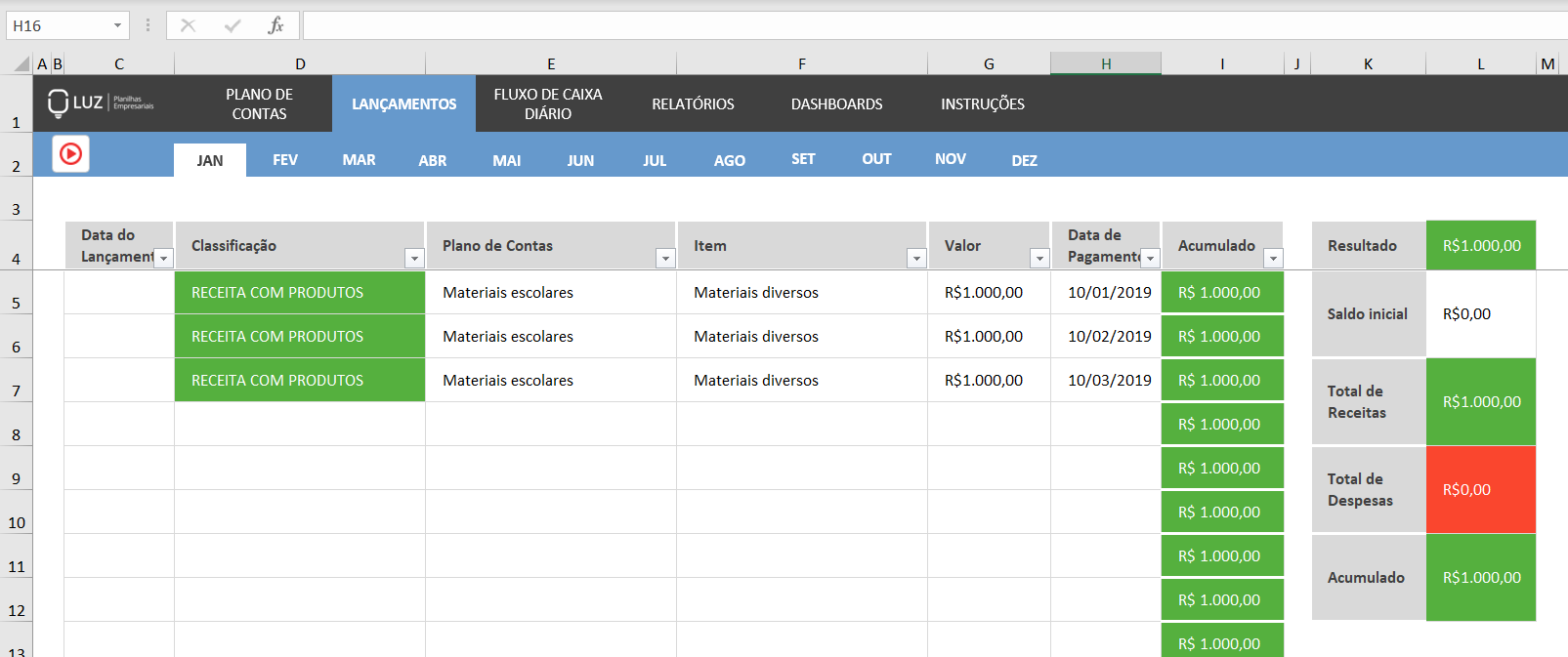
Assim, o fluxo de caixa fica correto e o DRE também:
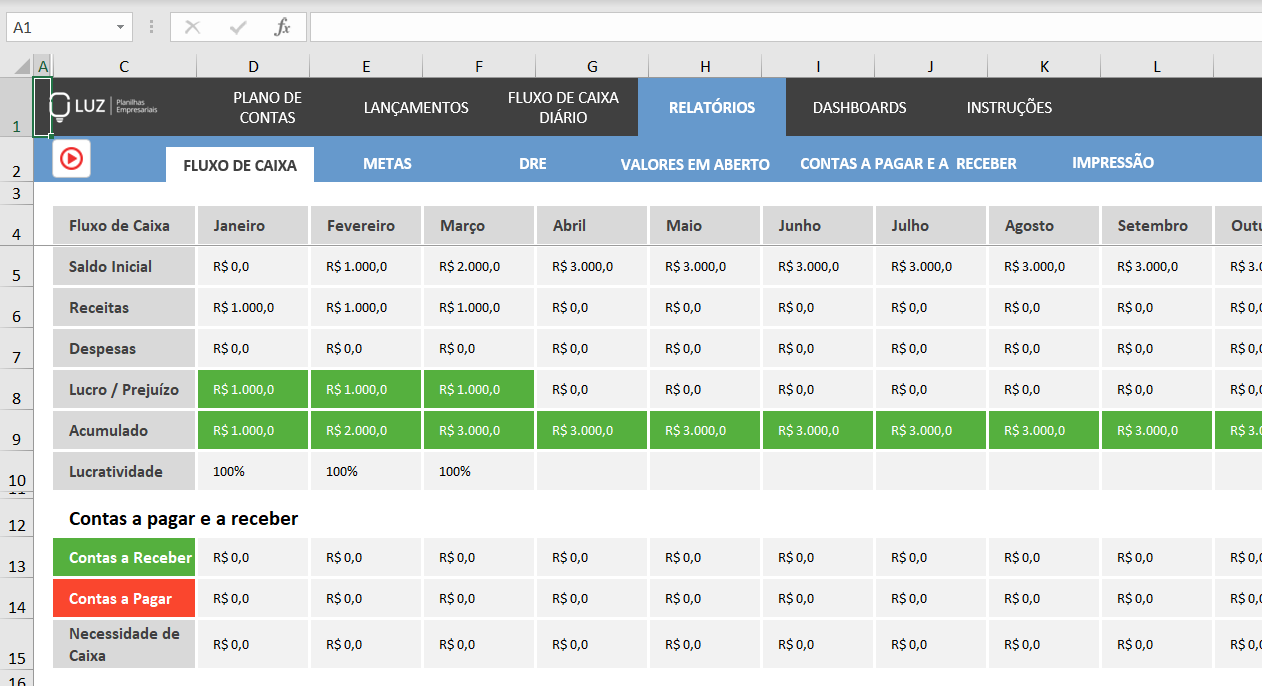
COMO FUNCIONA O CONTAS A PAGAR E RECEBER NA FLUXO DE CAIXA
No caso a planilha entende que os lançamentos sem Data de Pagamento são lançamentos em aberto. Portanto, somente lançamentos sem esse campo preenchido vão para o Relatório de Contas a Pagar e a Receber.
Quando você receber ou fizer o pagamento e atualizar esse campo, a planilha vai entender que a movimentação foi realizada, retirando esse lançamento do Relatório de Contas a Pagar e a Receber.
COMO LANCAR INVESTIMENTOS E RESGATES DE INVESTIMENTOS
As planilhas de fluxo de caixa, de controle financeiro completo e o sistema de controle financeiro completo são gerenciais, ou seja, analisam os valores que entram e saem do caixa da empresa.
A realização de investimentos (em poupança, CDB, ações, fundos, aplicações, etc) serão considerados como despesas financeiras (não operacionais), pois são valores que saem momentaneamente do caixa (e devem ser contabilizados dessa forma). O mesmo vale para taxas pagas para bancos ou qualquer despesa que não esteja relacionada a operação do seu negócio como um todo.
Quando tiver dividendos ou resgatar esses investimentos financeiros, de forma inversa, deverá colocar receitas financeiras (não operacionais) na planilha, pois o dinheiro está entrando novamente no caixa da empresa e poderá ser usado.
COMO LANÇAR PARCELADO
As planilhas de fluxo de caixa, de controle financeiro completo e o sistema de controle financeiro completo não possuem lançamento de parcelamentos de forma automática.
Caso você realize vendas ou compras parceladas é possível fazer a gestão desses recebimentos ou pagamentos ao longo do tempo. Para isso, vou dar um exemplo:
1 - Supondo que você realizou uma venda de R$600, parcelada em 6 vezes sem juros (parcelas de R$100) no mês de janeiro, com previsão de recebimento da primeiro parcela em Fevereiro
2 - Nesse caso, você deve fazer o lançamento de 6 receitas de R$100 no mês de janeiro (com data de lançamento no mês de janeiro e deixar a data de pagamento em branco) - assim esses valores irão para o seu contas a receber e você poderá controlar suas entradas
3 - Nos próximos meses, quando o valor entrar no seu caixa, você deve adicionar a data de pagamento do valor que foi recebido e, automaticamente, esse valor sairá do contas a receber e será contabilizado pelo fluxo de caixa
Esse mesmo procedimento deve ser usado no caso de parcelamentos de pagamentos realizados. O processo é bem simples e, no caso da planilha de fluxo de caixa e controle financeiro completo, para não ter retrabalho de escrever várias vezes a mesma informação, basta copiar as informações lançadas da primeira parcela (CTRL+C) e colar nas linhas abaixo (CTRL+V)
COMO MODIFICAR O NOME DOS GRUPOS DE PLANOS DE CONTAS
Esse é um processo bem simples, bastando selecionar as células com o nome do grupo na linha 4 das abas de Plano de Contas de Receitas (PC_rec) ou de Despesas (PC_des).
Por exemplo, se você quiser mudar o nome do grupo de contas RECEITAS COM PRODUTOS para RECEITAS COM CURSOS, basta seleciona a célula D4 na aba PC_rec e escrever o novo nome. Automaticamente todas as listas da planilha serão alteradas para o novo nome.
Observação 1 - Se você já tiver feito lançamentos com o nome antigo que você alterou, terá uma série de erros por incompatibilidade dos lançamentos já feitos com o novo nome. Por isso, quando for alterar, se certifique que não existe nenhum lançamento feito com o nome que será modificado.
Observação 2 - Existem formatações condicionais prontas nas abas de JAN até DEZ que estão relacionadas aos nomes já existentes. As formatações "entendem" nomes que começam com RECEITA ou DESPESAS e que contenham as palavras INVESTIMENTO ou IMPOSTO.
Se quiser alterar, será necessário desproteger todas as abas dos meses (JAN até DEZ), selecionar a coluna D e ir no gerenciamento de formatações condicionais (guia PÁGINA INICIAL).
Veja o vídeo tutorial:
DETALHES SOBRE OS LANÇAMENTOS
Na aba de lançamentos, encontrará diversos campos, veja abaixo quais são os campos opcionais e quais são os campos obrigatórios:
- Dia (opcional)
- Classificação (obrigatório)
- Descrição (opcional)
- Plano de Contas (obrigatório)
- Forma de Pagamento (obrigatório)
- Conta (obrigatório)
- Centro de Custo (opcional)
- Cliente ou Fornecedor (opcional)
- Valor (obrigatório)
- Desconto (opcional)
- Status (obrigatório, exceto quando este campo fica de cor cinza)
Veja as características de cada forma de pagamento:
- Débito: Quando selecionado essa opção, o valor integral do lançamento será automaticamente lançado no mês corrente, portanto, não é preciso, inserir o status de pagamento.
- Dinheiro: Esta opção assim como o débito, movimenta o saldo no mês corrente, no entanto, lhe dá a opção de cadastrar o status de pago ou não pago. O que estiver como não pago, vai pro contas a pagar ou a receber, dependendo do tipo de lançamento.
- Cheque: Funciona igual aos lançamentos em Dinheiro. Esta opção é dada para uma melhor diferenciação dos registros.
- Crédito no mês: Funciona igual aos lançamentos em Débito. Esta opção é dada para uma melhor diferenciação dos registros.
- Crédito: Quando selecionado essa opção, o valor integral do lançamento será automaticamente lançado no mês seguinte, portanto, não é preciso, inserir o status de pagamento.
- de 2x a 12x: Quando selecionado essa opção, o valor lançado será dividido pelo número de parcelas estipuladas e cada parcela será automaticamente lançada nos meses seguintes, portanto, não é preciso, inserir o status de pagamento.
Veja abaixo as principais diferenças entre as planilhas de Fluxo de Caixa da LUZ e Controle Financeiro Completa qual pode ser a mais indicada para você:
-
Planilha de Fluxo de Caixa em Excel
- Principais características: Com a Planilha Fluxo de Caixa você poderá montar um plano de contas, ter um controle por múltiplas contas, fazer lançamentos de receitas e despesas, analisar as contas a pagar e receber, visualizar o seu fluxo de caixa, DRE (demonstrativo de resultado do exercício), visualizar gráficos, além de ter um relatório pronto para impressão.
- Veja abaixo tudo que ela lhe permite fazer:
- Consolidar o plano de contas da sua empresa
- Registrar entradas e saídas
- Analisar a tabela financeira da sua empresa no Regime de Caixa (Fluxo de Caixa)
- Analisar a tabela financeira da sua empresa no Regime de Competência (DRE - Demonstrativo de Resultado do Exercício)
- Controlar os seus saldos de Contas a Receber e Contas a Pagar, melhorando a gestão de Inadimplência
- Analisar os principais indicadores financeiros do seu negócio
- Visualizar alertas e dicas automáticas sobre a saúde do seu negócio mês a mês
- Divisão do DRE em resumido e detalhado
- Para quem ela serve? Para a empresa que deseja fazer o seu primeiro controle de fluxo de caixa, entender se está ganhando ou perdendo dinheiro no final do mês e saber também com que itens a empresa ganha ou perde mais dinheiro.
-
Planilha de Controle Financeiro Completo
- Principais características: Ela faz absolutamente tudo que a Fluxo de Caixa faz e mais:
- Módulo para Planejamento financeiro
- Módulo para Controle orçamentário
- Lançamentos divididos em centros de custos
- Cadastro de clientes e fornecedores nos lançamentos
- Cadastro de desconto nos lançamentos
- Relatórios por centro de custos
- Relatórios por clientes e fornecedores
- Gráfico por centro de custos
- Gráficos por Clientes e fornecedores
- Análise do planejamento financeiro
- Gráfico do Planejamento Financeiro
- Para quem ela serve? Esta é uma planilha avançada, indicada para qualquer empresa que possua mais de uma filial ou loja, (onde cada unidade seria anualizada como um centro de custos diferente) e também para empresas que queiram fazer e acompanhar um planejamento orçamentário para o ano.
- Principais características: Ela faz absolutamente tudo que a Fluxo de Caixa faz e mais:
DICAS DE PREENCHIMENTO
Sinta-se à vontade para imprimir esse artigo e utilizá-lo na hora de preencher a sua planilha de Fluxo de Caixa em Excel 4.0
Para que os lançamentos fiquem em ordem cronológica, devo "desproteger a planilha" e depois classificar, ou tem uma outra forma (uso de filtros)?
Nos lançamentos os filtros já estão habilitados! Caso a folha da planilha esteja protegida, basta desproteger a mesma, indo no menu Revisão, dentro desse menu está disponível a opção de Desbloquear a planilha. Quando a senha for solicitada, basta confirmar com a senha em branco mesmo, que será liberado, podendo assim utilizar os filtros.
É possível importar os extratos do banco para a planilha?
Não é possível importar o extrato diretamente. Para importar dados externos para a planilha, isso tem que ser feito com a opção copiar/colar, porém apenas se as colunas em ambas as planilhas forem idênticas.
Em relação ao plano de contas, alterei a "receitas com produtos" para "receitas", mas no lançamento continua aparecendo "receita com produtos". Como faço para alterar?
Essa alteração dos títulos dos planos de contas já é possível na planilha! Caso em sua planilha ainda esteja bloqueado, basta acessar a sua conta em nosso site ( https://luz.vc/minha-conta) e fazer o download da planilha atualizada!
No plano de contas coloquei como receitas os itens: "recebimento à vista/dinheiro", "recebimento á vista/banco" "recebimento a prazo" e "reembolso". Existe alguma outra forma?
Nesse caso, o mais aconselhado é que você utilize a Planilha de Fluxo de Caixa com Forma de Pagamento, pois essas não seriam RECEITAS, mas sim FORMAS DE PAGAMENTO. Caso queira permanecer com planilha que já possui, não tem problemas classificar dessa forma na planilha.
Não tenho "receita com serviço", posso excluir essa coluna?
Se não for utilizar o grupo do plano de contas, basta desconsiderar. É melhor não apagar o mesmo, pois ela faz parte da estrutura da planilha, e pode alterar o funcionamento!
Posso excluir linhas excedentes para ficar melhor a visualização? 99 linhas é muita coisa! No comentário aparece "insira até 14 grupos...", mas na verdade são até 99 grupos na planilha enviada, certo?
Do mesmo modo que as colunas, as linhas também são partes importantes das funções em nossas planilhas. Caso não vá utilizar tantas linhas, pode simplesmente esconder as linhas na planilha selecionando-as e utilizando a opção de esconder linhas do Excel. (!)
No caso de uma receita não paga em janeiro e que foi paga em fevereiro, o melhor seria alterar para "paga" em janeiro ou lançar em fevereiro e apagar o lançamento de janeiro?
Para contabilizar como regime de caixa, o ideal seria a alteração do lançamento dessa receita para o mês que foi paga, independendo o momento em que ela ocorreu.
Porque no menu 4. Resultados Consolidados, quando vou em Contas a Pagar ou Contas a Receber os valores estão todos zerados?
Nesse resumo de Contas a Pagar e Contas a Receber constam apenas os valores que estão marcados como "não pago" nos lançamentos. Apenas é contabilizado o que ainda não foi realizado, para que você possa se programar e fazer projeções. Ex.: Se os lançamentos da planilha são apenas até a data atual, e todos os valores já foram pagos/recebidos, esse resumo aparecerá zerado mesmo.
FUNCIONAMENTO DO CONTAS A PAGAR E RECEBER
O relatório de contas a pagar e a receber não deve ser preenchido, ele funciona automaticamente de acordo com os lançamentos.
Toda vez que você adicionar um novo lançamento, seja ele de receita ou de despesa e não preencher a data de pagamento, a planilha entenderá que é uma conta a pagar ou a receber e colocará nos relatórios correspondentes.
Ao preencher a data de pagamento, a conta sai das contas a pagar/receber e é contabilizada no fluxo de caixa normalmente
Veja abaixo todo o nosso conteúdo que poderá lhe ajudar na hora de montar um Fluxo de Caixa e gerenciar as finanças de sua empresa.
Posts sobre Fluxo de Caixa em nosso blog:
- Conceitos básicos:
- O Que é e Como Desenvolver um Fluxo de Caixa
- Como Fazer um Fluxo de Caixa [Palestra]
- Demonstração de Fluxo de Caixa Básico
- Métricas Financeiras e Fluxo de Caixa
- A Diferença entre Custos Diretos e Indiretos
- O que é o Fluxo de Caixa Projetado
- O que é Fluxo de Caixa Livre
- Usando Fluxo de Caixa em uma Consultoria Financeira Empresarial
- Sobre as planilhas de Fluxo de Caixa da LUZ
- Diferença entre as planilhas de Fluxo de Caixa da LUZ
- Como Escolher a Planilha de Fluxo de Caixa Ideal para Você
- Conceitos avançados
- Como usar Centro de Custo para controlar mais de uma Filial
- Como elaborar um plano de contas para empresas que vendem produtos
- Como Estruturar um Plano de Contas Gerencial para Empresas de Serviços
- Como fazer redução de custos usando o seu fluxo de caixa
- Como fazer parcelamento de receitas e despesas no Fluxo de Caixa
- Como gerenciar bancos diferentes no fluxo de caixa
- Como fazer uma gestão financeira completa com Fluxo de Caixa
- Como fazer controle orçamentário com Fluxo de Caixa
- Como fazer Projeção Financeira com Fluxo de Caixa
- Como Fazer Fluxo de Caixa Descontado
Posts relacionados:
- Tudo que você precisa saber para gerenciar seu financeiro
- Separe as finanças pessoais das finanças da empresa!
- Está com suas contas no vermelho? Mude isso no próximo ano
- 4 indicadores financeiros essenciais que todo dono de empresa deve acompanhar
- Tudo que você precisa saber para gerenciar seu financeiro
- O que é e como calcular a margem de contribuição?
- Aprenda a fazer o plano financeiro de um plano de negócios
- Como administrar uma pequena empresa
Videos sobre Fluxo de Caixa:
- Playlist com 10 videos explicando a usar a planilha de Fluxo de Caixa da LUZ
- Palestra LUZ | Fluxo de Caixa sem Mistério
- Como Fazer o Fluxo de Caixa da Sua Empresa
- Controle seu Financeiro com Apenas uma Planilha
Videos relacionados:
- Videos sobre finanças em geral:
- Sobre custos:
- O que são custos?
- O que são custos indiretos?
- O que são custos fixos?
- O que são custos diretos?
- O que é custo de mercadoria?
- Sobre despesas e gastos:
- Sobre faturamento e receita:
- Sobre Lucro e lucratividade: